写真を撮っても暗すぎることがあります。暗い場所やコントラストの高い場所で撮影する場合、これが避けられない時があります。良いニュースは、暗い画像を簡単に明るくする優れたオンライン写真編集ツールがたくさんあることです。
このガイドでは、これらのオンライン ツールを紹介します。どれも使い方はとても簡単ですが、ワンクリックで完璧な写真が得られる点が際立っています。この記事を参照して、撮影した暗いスナップショットを明るくするベストな方法を学びましょう。
写真を明るくするオンラインツール トップ4
あなたのために選んだ4つの写真を明るくするツールを使用して、オンラインで暗い写真を明るくし、より魅力的にします。
Media.io 画像鮮明化 - AI を活用した強力な無料カラーコレクターツール
Media.io 画像鮮明化は、何も手間をかけずに自動的に、より良いデジタル写真やビデオ編集結果を実現するのに役立ちます。Media.io 画像鮮明化を使用すると、暗い場所で撮影した写真の色とコントラストを簡単に修正でき、素晴らしい結果が得られます。
Media.io
⭐美しい高解像度を実現
⭐古い写真を美しく復元
⭐画像の鮮明化が安全・無料
⭐ぼけた写真もくっきりと

Media.io 画像鮮明化を使用して写真を明るくする方法
ここでは、Media.io 画像鮮明化を使用してオンラインで写真を明るくする簡単な手順を示します。
ステップ1
ブラウザで Media.io から AI 写真色補正アプリケーションを起動します。[画像のアップロード]/[ビデオのアップロード]ボタンをクリックしてファイルをインポートします。画像ファイルをプログラムに直接ドラッグ アンド ドロップすることもできます。

ステップ2
写真が正常にアップロードされると、Media.io 画像鮮明化が露出、コントラスト、彩度などを微調整して画像の色を完璧に自動で補正します。
ステップ3
画面の左上隅にある「比較」アイコンをクリックして、元の画像と編集した画像を比較します。次に、「ダウンロード」ボタンをクリックしてファイルを保存します。
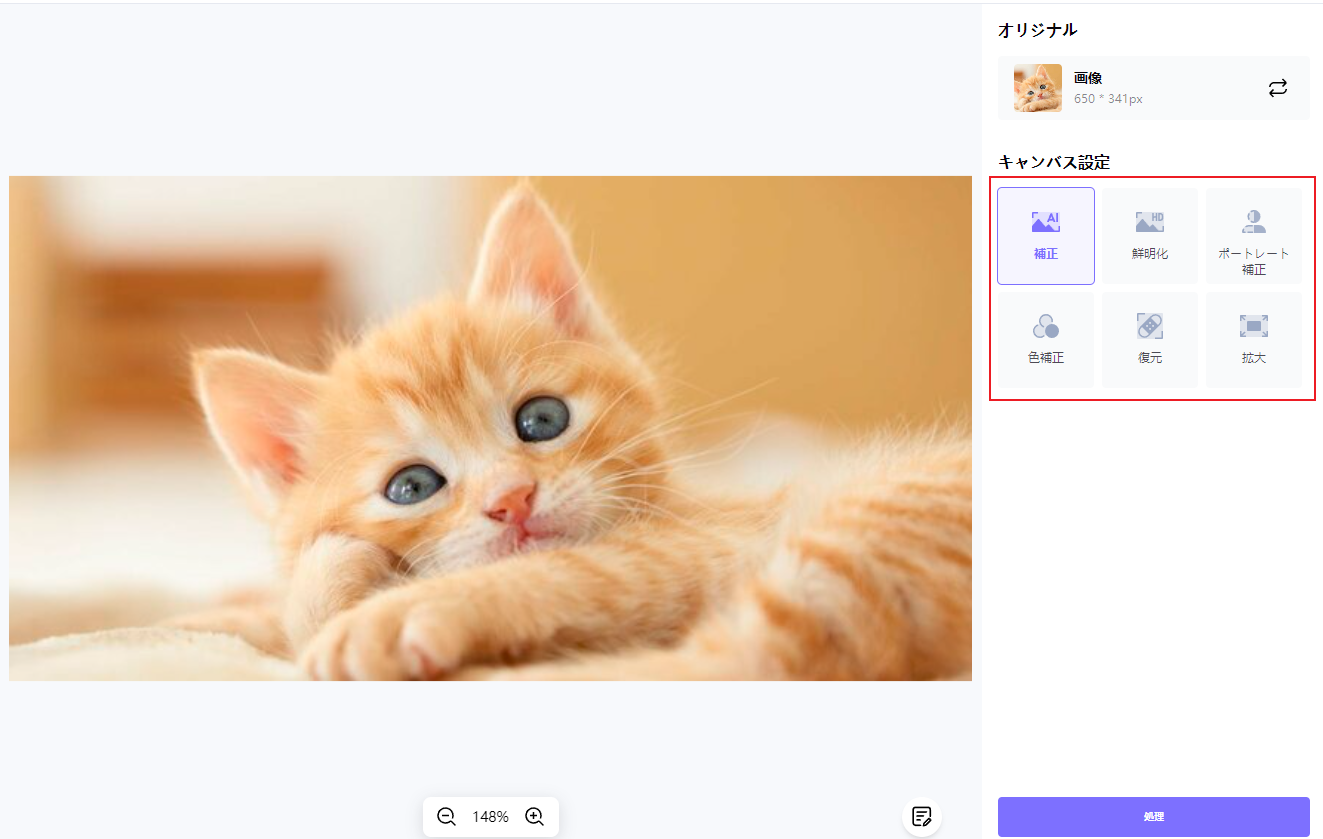
Fotor - 柔軟な写真オンラインエディター
画像が暗すぎて露出不足の場合、画像の細部を確認することができません。Fotor の無料オンラインツールを使用すると、暗い写真や露出不足の写真を即座に明るくすることができます。Fotor は、写真を即座にエンハンス(強化)し、最高のデザインとディテールを引き出す HDR 写真エディターです。
Fotorを使用して写真を明るくする方法
以下は、Fotor を使用して画像を明るくする 3 つの簡単な手順を紹介します。
ステップ1
ブラウザで Fotor を起動し、[画像を開く]ボタンをクリックしてファイルをアップロードします。
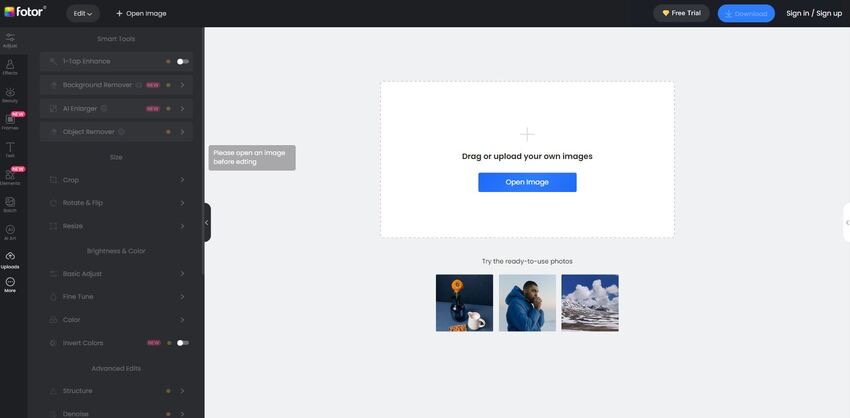
ステップ2
画面の左側に移動し、[基本調整]ボタンをクリックして明るさツールを表示します。スライダーを右にドラッグして、写真の明るさのレベルを上げます。
ヒント:好みに応じて、画像のコントラストと彩度のレベルを調整し、シャープにすることもできます。
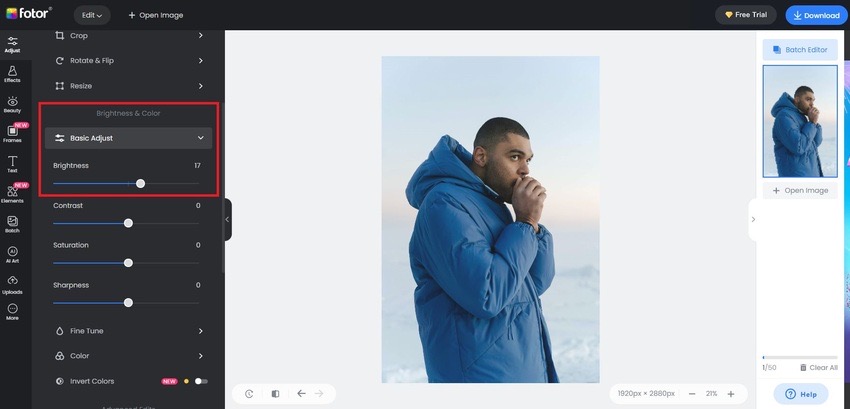
ステップ3
画面の右上隅にある[ダウンロード]ボタンをクリックするだけで、ファイルを保存できます。
Pixelied- オンラインの無料写真編集ツールキット
Pixelied の様々なツールセットを使用するなら画像を作成および変更が無限に可能です。色と色調はできるだけ暖かく鮮やかなものになるようにしてください。この写真編集ツールは、画像が常に群衆の中で存在感を出すのに役立ちます。
画像を明るくするためにピクセル化を使用する方法
写真の照明を調整して、特定の領域を強調します。これを実現する方法については、以下の手順を確認してください。
ステップ1
ブラウザで Pixelied を開き、画像を PNG または JPG 形式でアップロードするか、エディタにドラッグ&ドロップします。
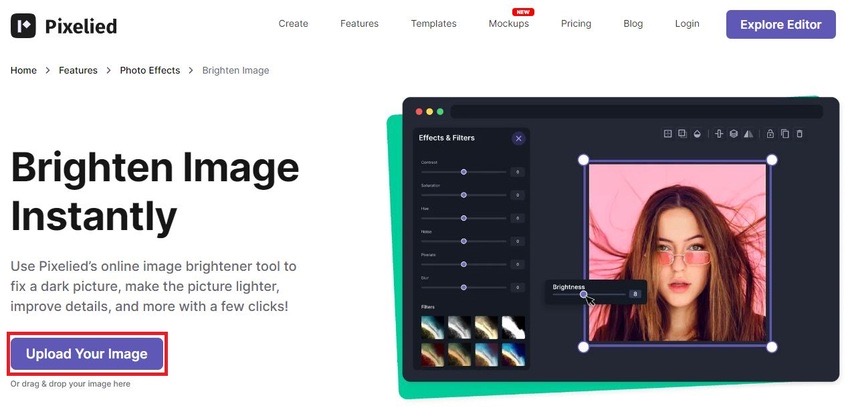
ステップ2
画面の左側にある基本調整ツールの下に明るさ機能があります。スライダーを右にドラッグして、写真の明るさのレベルを上げます。
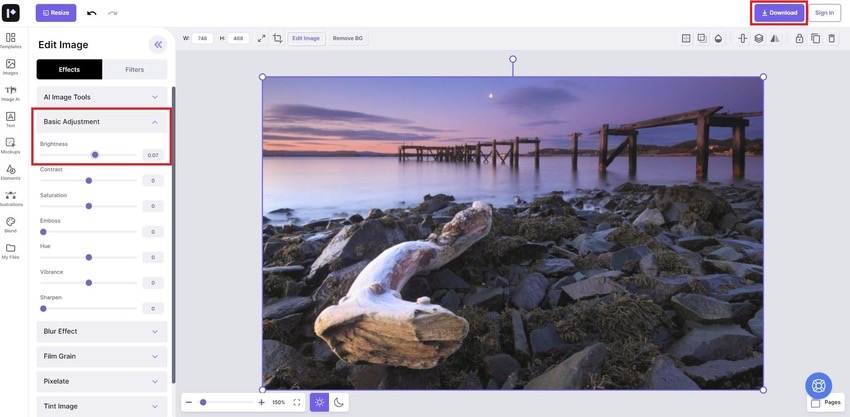
ステップ3
完了したら、画面の右上隅にある「ダウンロード」ボタンをクリックするだけです。
Luminar Neo - ワンクリックで画像を明るくするソリューション
Luminar Neo は、完全な RAW 写真編集ワークフローを備えた包括的なソリューションです。スタンドアロンソフトウェアとして使用することも、Photoshop、Lightroom Classic、または Apple Photos のプラグインとして使用して既存のワークフローに統合することもできます。ポップな色を作るために必要なものがすべて揃っています。RelightAI のようなツールを使えば、1 つのスライダーで画像の任意の部分をインテリジェントに明るくすることができます。
Luminar NEO を使用して画像を明るくする方法
Luminar Neo を使用して、写真内の光のあらゆる側面をコントロールします。その方法については、以下の手順をお読みください。
ステップ1
ブラウザでLuminar Neoを起動し、画像をインポートします。
ステップ2
画面右側の[ツール]で[調整]に移動し、露出スライダーを右にドラッグして写真の明るさレベルを上げます。
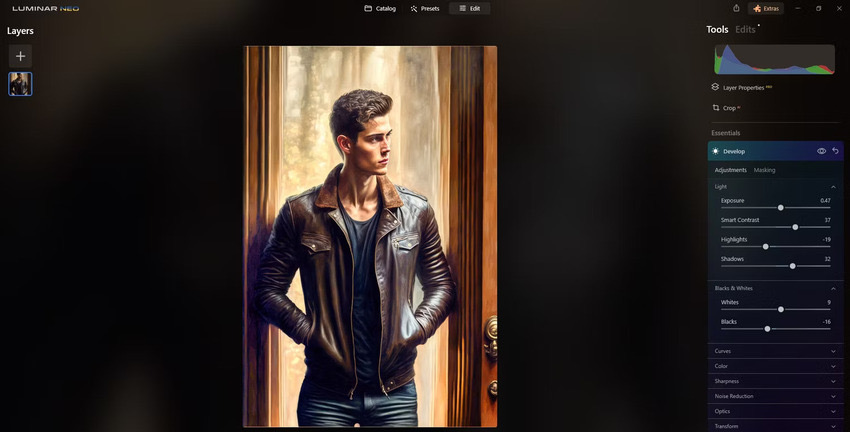
ステップ 3:完了したら、ファイルを保存します。
4つのオンラインツールの比較
上記で紹介した写真を明るくするオンラインツールについての理解を深めるために、価格、長所、短所を比較した詳細な表を以下に示します。
| オンラインツール | 価格設定 | 選ばれた理由 | 制限事項 |
| Media.io Auto Color Correct | 完全無料の写真編集ツール | · 自動的に色のバランスを調整し、色かぶりを除去して明瞭さと活気を与える · 驚くほど自然な結果 · 完全に無料のオンライン色補正ツール · 写真やビデオを使用可能 · JPG、PNG、MOV、MP4 などをサポート |
· AI を活用した自動色補正ツールであるため、露出や彩度などの特定の設定をユーザーが変更することはできない。 |
| Fotor | Fotor Pro · 月額 8.99 米ドル · 年額 39.99 米ドル Fotor Pro+ · 月額 19.99 米ドル · 年額 89.99 米ドル |
· 使い方が簡単 · 無料レベルでも豊富な機能 · 基本および高度な写真編集ツールが満載 |
・アプリの動作が遅れる場合がある。 · より高度な機能を習得するのが難しい場合がある。 · コラージュの最終解像度が低くなる可能性がある。 |
| Pixelied |
Pixelied Pro · 月額 4.9 米ドル · 年額 59 米ドル Pixelied Pro+ · 月額 8.25 米ドル · 年額 99 米ドル |
· レイアウトは比較的簡単に作成できる · 無料版では機能が制限されている · グラフィックデザインツールは非常に直感的 |
· いくつかの小さなバグを修正する必要がある · 背景削除ツールが失敗する場合がある · 結果を微調整するための設定がない |
| Luminar Neo | Luminar Neo Explore · 月額 8.25 米ドル · 年額 99 米ドル Luminar Neo Pro · 月額 9.92 米ドル · 年額 119 米ドル Luminar Neo ライフタイム · 149 米ドル Luminar Neo ライフタイム with エクステンションパック · 299 米ドル |
· 楽しく使いやすい · ユーザーフレンドリーなインターフェイス · AI を搭載 · Adobe Lightroom ではできないタスクを処理できる |
· 完全に機能する UNDO 機能がない · プログラムの応答が遅くなることがある · プランが少し高価になることがある · 複数の画像のエクスポートが遅くなることがある |
よくある質問
暗い画像を明るくしたい場合によくある質問に対する回答を以下に示します。
暗い写真を編集するにはどうすればよいですか?
暗くて物悲しい写真をお持ちなら次の簡単な編集のヒントを使用すると、画像をポップに魅力的に修正できます。これらは、画像の露出の修正、コントラスト、テクスチャの追加、画像の部分的な調整に細心の注意を払うこと、ビネット効果などが含まれます。
オンラインで写真の背景を明るくする方法は?
Media.io-画像鮮明化などの便利な写真編集ソフトウェアを入手してください。これを使えば、一瞬で写真を完璧に仕上げることができます。Web ブラウザでプログラムを起動し、画像をアップロードします。AI 機能は、背景が暗すぎるなど、画像の色の欠陥を自動的に修正します。
写真を明るくできる他のソフトウェアは?
Adobe Photoshop には、写真を即座に明るくするために必要なツールが備わっています。画像を明るくするツールを使用して、画像のルックスを調整およびカスタマイズします。ただし、Adobe Photoshop には多くの PC システム要件が必要であり、そのサブスクリプションプランは人によって高価になる可能性があります。代わりに Media.io-画像鮮明化 を使用することもできます。これは、Web ブラウザ上でシームレスに動作する完全に無料のプログラムです。






